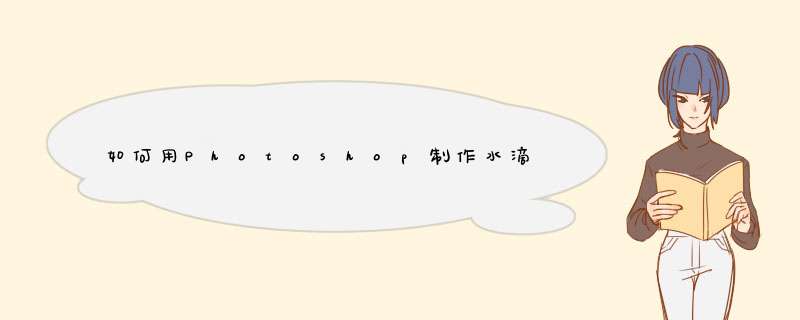
Photoshop精彩课程推荐
·PhotoShop2019零基础入门到精通教程
·PS2021全方位入门学习宝典
·PS入门基础课程(电商方向)
·PS摄影后期人像精修实战教程
·PS淘宝美工-电商平面设计零基础视频课程
·PS零基础+淘宝美工就业实战套课
小白怎么才能成为一名平面设计师呢?想要成为一名平面设计师首先要学会使用Photoshop,AI,CDR等平面设计软件。还要掌握各种设计技能,比如修图,绘图,制作各种等,还要有良好的审美,让你设计的作品更吸引人。为了帮助有兴趣的小伙伴更快的成为平面设计师,有很多Photoshop、AI、CDR的精品课程,可以免费试学,想学习的不要错过哦。
用PS制作水滴效果的方法:
1打开软件ps,新建一个画布,在给背景图层填充上深蓝色。
2在选择水滴的素材导入进来,在Ctrl+T选中调整图层的大小。
3在导入进来一个水滴的图层,将图层作为上一层水滴图层的剪贴图层调整位置和大小,在将图层模式选择正片叠底。
4在导入进来一个火花的图层,在将图层模式选择滤色,在添加图层蒙版,使用画笔工具选择黑色对边缘进行过度。
5在新建图层,图层模式选择线性减淡,在使用画笔工具选择深蓝色给画面中添加上亮部,在添加一层。
6在导入进来一个水滴的素材图层,在新建一个图层作为水滴的剪贴图层,在使用矩形选区工具绘制矩形填充深蓝色。
7在导入一个网格的素材图层,在将网格作为水滴图层的剪贴图层,在Ctrl+T选中右键选择变形。
8在给格子的图层添加图层蒙版,在给蒙版上在左侧绘制矩形填充黑色进行遮挡,在复制一层网格的图层。
9在新建图层作为水滴图层的剪贴图层,图层模式为正片叠底在使用画笔工具给右侧边缘添加暗部,在新建剪贴图层,图层模式为滤色在使用画笔工具选择白色绘制水滴的亮部。
10在新建水滴的剪贴图层,图层模式选择线性减淡,在使用画笔工具给水滴上添加上亮部。
11在添加色相/饱和度和色彩平衡的效果,对颜色进行调整。
12在新建一个图层,图层模式为颜色减淡在使用画笔工具给水滴的右侧添加上发光的颜色。
13在给作出的水珠的图层在添加色阶的效果,将颜色调亮。
14在使用文本工具输入文字,在调整字体的大小作为文本装饰。
15在将文本的图层组在多复制几组,在对文本的内容进行修改。
16在将下面的文本编组,在新建图层作为文本图层的剪贴图层,在使用矩形选区工具绘制矩形在填充上深蓝色。
17在添加色阶的效果对画面的整体的颜色进行调整。
18在Ctrl+Shift+Alt+E合并图层,在选择CameraRaw的效果对画面的整体的颜色进行调整。
19最终效果
以上就是用PS软件制作出来的水滴效果了,这个效果你喜欢吗?Photoshop作为一款平面设计软件,使用起来并不难,跟着课程学习你可以更快的掌握哦,快来一起学习吧。
拍出水滴里的花的做法:
材料:手机、带水滴的花。
1、微距:很多手机都有微距功能,部分手机还有AI加持,但是效果始终差强人意,而外置的微距镜头,它能直接改变手机镜头对焦的距离、景深的深度,效果会比手机自带的微距算法好很多。
2、控制距离:拍摄角度与水滴水平或略低可以得到形状饱满的水滴,水滴与手机相机的距离比与背景花朵的距离稍近一些,以对焦清晰为准;背景花朵的距离稍远一些,是为了可以在水滴中可以形成完整的成像。手机相机与花、水珠几乎在一个水平线上。
3、精准对焦:拍微距时一定要稳,避免不必要的抖动,尤其是在加微距镜头以后,细微的抖动都会被放大从而造成照片的模糊。可以使用手机三脚架、耳机线当作快门线、无线蓝牙遥控器等方法减少拍摄过程中产生的抖动。精准对焦,保证水滴中的花朵清晰可见。
PS水滴效果制作技巧教程1让我们开始吧第1步、首先,打开要使用的照片。要打开照片,请进入“文件”>“打开”,选择照片,然后单击“打开”。现在,在我们开始之前,只需检查以下几件事:您的照片应处于RGB彩色模式,8位/通道。要对此进行检查,请转到图像>模式。为了获得最佳效果,您的照片尺寸应为1500_4000像素(宽/高)。要进行检查,请转到图像>图像尺寸。您的照片应该是背景图层。如果不是,请转到“图层”>“新建”>“来自图层的背景”。第2步、如果您使用的照片与我的照片不同,则首先应遵循“未完成的彩色铅笔素描效果”教程,以获取素描效果作为此效果的基础。然后,我建议您将所有草图图层合并到一个名为“草图效果”的图层中,这样您可以更轻松地阅读本教程。如果您使用的照片与我使用的照片相同,请转至“文件”>“放置嵌入”,选择附件的“草图效果”文件,单击“放置”,然后放置它以使其适合画布:2如何创建笔刷第1步、在本节中,我们将创建实现此效果所需的画笔。转到“文件”>“新建”以创建一个新文件,将其命名为“DrippingBrushes”,然后使用以下设置:第2步、转到图层>新建>图层以创建一个新图层,并将其命名为Brush_1。然后,在选择该层的同时,选择“钢笔工具”(P),选择“形状”工具模式,将“填充颜色”设置为#000000,然后绘制水滴形状。如果您更喜欢其他一些绘图工具,请随时使用它们。第3步、现在转到“编辑”>“定义画笔预设”以将此形状定义为画笔,并将其命名为Dripping_Brush_1。步骤4、转到图层>新建>图层以创建一个新图层,并将其命名为Brush_2。然后,在选择该层的同时,以相同的方式绘制另一滴形状并隐藏“画笔1”层。第5步、现在转到“编辑”>“定义画笔预设”以将此形状定义为画笔,并将其命名为Dripping_Brush_2。第6步、转到图层>新建>图层以创建一个新图层,并将其命名为Brush_3。然后,在选择该层的同时,以相同的方式绘制另一个水滴形状,并隐藏“画笔2”层。步骤7、现在转到“编辑”>“定义画笔预设”以将此形状定义为画笔,并将其命名为Dripping_Brush_3。步骤8、转到图层>新建>图层以创建一个新图层,并将其命名为Brush_4。然后,在选择该层的同时,以相同的方式绘制水滴形状并隐藏“画笔3”层。步骤9、现在转到“编辑”>“定义画笔预设”以将此形状定义为画笔,并将其命名为Dripping_Brush_4。第10步、转到图层>新建>图层以创建一个新图层,并将其命名为Brush_5。然后,在选择该层的同时,以相同的方式绘制水滴形状并隐藏“画笔4”层。步骤11、现在转到“编辑”>“定义画笔预设”以将此形状定义为画笔,并将其命名为Dripping_Brush_5。之后,您可以关闭“滴刷”文件窗口。3如何创建绘画效果第1步、在本节中,我们将从照片的特定区域创建绘画效果。转到“图层”>“新建”>“图层”以创建一个新图层,并将其命名为“绘画”。第2步、现在隐藏“草图效果”层,并在选择“绘画”层后,选择“画笔工具”(B),选择一个软笔刷,然后在要变成绘画的区域上进行画笔。第3步、按住Control键单击该图层缩略图以选择该图层。然后隐藏此层,选择Background层,然后按键盘上的Control-J使用选择创建一个新层。显示“草图效果”图层,然后在“图层”面板中将该新图层拖动到其上方。步骤4、现在将此层命名为Subject,转到“图像”>“调整”>“阴影/高光”,然后将“阴影”设置为20%,将“高光”设置为5%:第5步、按键盘上的Control-J复制该图层,转到“滤镜”>“锐化”>“锐化”,然后转到“滤镜”>“其他”>“高通”,并将“半径”设置为2px:第6步、转到“滤镜”>“锐化”>“再次锐化”,然后按键盘上的Control-Shift-U降低该层的饱和度。之后,将该层混合模式更改为“柔光”,按住Control键并单击“主题”层以同时选择两个层,然后按键盘上的Control-E将这两个层合并为一层。步骤7、现在转到“滤镜”>“锐化”>“锐化蒙版”,并将“数量”设置为100%,“半径”设置为25px,“阈值”设置为1级:步骤8、转到“滤镜”>“风格化”>“漫反射”,然后选择“各向异性模式”。然后转到“编辑”>“变换”>“顺时针旋转90°”以将该图层顺时针旋转90°。步骤9、现在再次重复上一个滤镜,然后转到滤镜>风格化>漫反射并选择各向异性模式。然后转到“编辑”>“变换”>“顺时针旋转90°”以再次将此图层顺时针旋转90°。然后,转到“滤镜”>“风格化”>“漫反射”并最后一次选择“各向异性模式”,然后转到“编辑”>“变换”>“旋转180°”以将该层旋转180°并将其返回到原始位置。第10步、将此层命名为Subject,然后转到“滤镜”>“噪波”>“减少噪波”并使用以下设置:步骤11、现在,我们将为“主题”层添加一个对比。在键盘上按D重置色板,然后转到“图层”>“新调整图层”>“渐变贴图”以创建新的渐变贴图调整图层并将其命名为Subject_Contrast。步骤12、在键盘上按Control-Alt-G创建剪贴蒙版,然后将此图层混合模式更改为“柔光”,并将“不透明度”设置为35%。步骤13、转到图层>新调整图层>色相/饱和度以创建新的色相/饱和度调整层,并将其命名为Subject_Saturation。步骤14、在键盘上按Control-Alt-G创建剪贴蒙版,然后双击该图层缩略图,然后在“属性”面板中输入以下设置:步骤15、现在转到“图层”>“新调整图层”>“色阶”以创建一个新的色阶调整层,并将其命名为“总体亮度”。步骤16、在键盘上按Control-Alt-G创建剪贴蒙版,然后双击该图层缩略图,然后在“属性”面板中输入以下设置:步骤17、现在选择“主题”层,然后按住键盘上的“Alt”按钮并将该层拖动到“Subject_Brightness”层上方以复制该层并将其放置在“层”面板中可见层的顶部。然后转到“滤镜”>“其他”>“高通”,并将“半径”设置为5px:步骤18、在键盘上按Control-Alt-G创建剪贴蒙版,然后按Control-Shift-U使该层去饱和。之后,将此图层混合模式更改为“强光”,并将其命名为Subject_Sharpening。4如何创建颜料滴第1步、在本节中,我们将使用在本教程开始时制作的画笔创建颜料滴。转到图层>新建>图层以创建一个新图层,并将其命名为PaintDrops。第2步、现在,您需要确定要放置第一个滴刷的位置。之后,使用吸管工具(I),单击主题开始滴落的对象区域,以将该颜色设置为前景色,选择“画笔工具”(B),选择一些滴画笔,并将它们放置在您想要的位置。第3步、重复相同的过程以创建更多的颜料滴。不断更改画笔和画笔大小以获得不同的效果。这是我的结果:步骤4、现在转到图层>图层蒙版>全部显示以创建空白图层蒙版。然后按键盘上的D重置样本,然后按X反转样本。之后,选择“画笔工具”(B),选择一个软笔刷,然后在需要的地方刷掉油漆滴的顶部区域,以使其与主体更好地融合。5如何创建一个小插图第1步、在本节中,我们将创建一个晕影效果。转到图层>新建>图层以创建一个新图层,并将其命名为Vignette。第2步、按键盘上的D重置色板,转到“编辑”>“填充”,然后将“内容”设置为“前景色”,将“模式”设置为“正常”,将“不透明度”设置为100%:第3步、现在,按键盘上的Control-A组合键选择画布,然后转到“图层”>“图层蒙版”>“隐藏选择”以创建一个图层蒙版,以隐藏该图层的选定区域。然后单击图层蒙版和图层缩略图之间的链接图标以取消链接。步骤4、选中图层蒙版后,按键盘上的Control-T进行转换,然后将“宽度”和“高度”设置为85%:第5步、现在转到“滤镜”>“模糊”>“高斯模糊”,然后将“半径”设置为100px:第6步、将此层的不透明度设置为20%。6如何创建颜色外观第1步、在本节中,我们将创建颜色外观。转到“层”>“新调整层”>“曲线”以创建新的曲线调整层,并将其命名为“颜色外观”。第2步、现在,双击该图层缩略图,然后在“属性”面板中进行以下设置:
建议采用以下字体和文档规格。该技术采用了一些基于像素的滤镜和基于点的文字,所以这些规格对于重现效果是很重要的。
图像规格:1117 x 865 像素(266 dpi),RGB 颜色。字体规格:Present,常规,60点。
1在要制作湿润效果的图层上方添加新的图层,并绘制出初始的水滴形状。
现在,选择“图层”>“新建”>“图层”并点按“好”,或点按“图层”调板底部的“创建新的图层”图标。这将创建“图层 1”。
按 (D) 键盘键设置默认颜色,此时前景色色板将变成黑色。
按 (B) 键盘键激活“画笔”工具,然后在上方的选项栏中进行如下设置:19 像素的硬边画笔、正常模式、 100% 不透明度。
现在在“图层 1”中画一个小黑点并在画的时候稍微摆动一下画笔。我们将利用这个初始形状构建图层 样式。
按 (Z) 键盘键激活“缩放”工具并点按您画的水滴进行放大,这样可以看得更清楚。
2通过减少填充不透明度来构建图层样式。
在“图层”调板中两次点按“图层 1”缩览图,打开“图层样式”对话框。
向下找到“高级混合”部分,将“填充不透明度”更改为 3%。这会减少填充像素的不透明度,但保持图层中所绘制的形状。注注注注意意意意:该步骤会使您在“图层 1”中绘制的黑色几近于消失。
3添加一小块浓厚的投影。
在对话框左侧的效果列表中点按“投影”名称(不是复选框)。
在右侧的“投影”部分,设置“不透明度”为 100%,将“距离”更改为 1 像素,“大小”更改为 1 像素。
在“品质”部分,点按“等高线”曲线缩览图右侧的向下小箭头并选择“高斯”曲线。这是一条看起来像平滑的倾斜的 (S) 字母的曲线。
4添加一个柔和的内阴影。
在对话框左侧的效果列表中点按“内阴影”名称。
在“结构”部分,将“混合模式”设置为“颜色加深”,“不透明度”设置为 43%,“大小”设置为 10 像素。
5在形状边缘周围另外添加一个内阴影。
在对话框左侧的效果列表中点按“内发光”名称。
在“结构”部分,将“混合模式”设置为“叠加”,“不透明度”设置为 30%,颜色色板设置为黑色。
若要更改颜色色板,可点按颜色色板打开拾色器,将光标拖动到黑色,然后点按“好”。
6在形状中添加高光和内发光。
在对话框左侧的效果列表中点按“斜面和浮雕”名称。
在“结构”部分,将“方法”设置为“雕刻清晰”,“深度”设置为 250%,“大小”设置为 15 像素, “软化”设置为 10 像素。
在“阴影”部分,将“角度”设置为 90,“高度”设置为 30,“不透明度”设置为 100%。然后将“暗调模式”设置为“颜色减淡”,其颜色色板设置为白色,“不透明度”设置为 37%。
现在已完成了图层样式的设置,但先不要点按“好”。
7存储此图层样式备以后使用。
按“图层样式”对话框右侧的“新建样式”按钮。这将打开一个对话框,您可以在其中命名该样式并点按“好”进行存储。
注意:存储完样式后,您可以通过选择“窗口”>“样式”,在打开的“样式”调板中最后一个缩览图的位置找到该样式。
现在点按“好”退出“图层样式”对话框。在“图层”调板中,点按图层样式 (f) 图标旁边的箭头来隐 藏样式。注注注注意意意意::::您可以在“图层1”上再绘制一些水滴。只需确保画笔工具处于活动状态并且在您希望出现水滴的位置进行绘制。您也可以使用“橡皮擦”工具来编辑或移去现有的水滴。
8在文档中添加文本图层。
按 (T) 键盘键激活“文字工具”。
在上方的选项栏中,点按“调板”按钮打开“字符”调板。
在“字符”调板中选择所需的字体。将颜色设置为黑色。然后点按“段落”选项卡并点按调板左上部分的“居中文本”按钮。
现在点按文档中心并输入“Rain Drops”。若要重新放置键入的文本,可将光标移动到文本之外直到光标变成一个移动图标,然后点按拖动。
若要应用文本,可点按选项栏右上方的对钩或按 Enter 键 (Mac) 或 Ctrl-Enter 键 (Windows)。这样将会生成文字图层“Rain Drops”。
9在文字图层下方添加新的白色图层并合并到文字图层中。
保持“Rain Drops”文字图层处于活动状态,按住 Command 键 (Mac) 或Ctrl 键 (Windows) 点按“图层” 调板底部的“创建新的图层”图标,在文字图层下方创建一个新的图层。此时将创建“图层 2”。
通过按 (D) 键盘键载入默认颜色来用白色填充“图层 2”。然后选择“编辑”>“填充”>“背景色”或 按 Command-Delete 键 (Mac) 或 Ctrl-Backspace 键 (Windows),用背景色填充图层。
点按“Rain Drops”图层来激活该图层。
选择“图层”>“向下合并”或按 Command-E 键 (Mac) 或 Ctrl-E 键 (Windows)。这将移去“Rain Drops”图层并将其向下合并到“图层 2”中。
保持“图层 2”处于活动状态,选择“滤镜”>“像素化”>“晶格化”。
将“单元格大小”设置为
10然后点按“好”。
11模糊硬化后的文本/图像。
保持“图层 2”处于活动状态,选择“滤镜”>“模糊”>“高斯模糊”。
在对话框中将“半径”设置为 50 像素,然后点按“好”。
12选中柔化后的文本图像,通过增加对比度来硬化边缘。
保持“图层2”处于活动状态,选择“图像”>“调整”>“色阶”。在“色阶”对话框中将“输入色 阶”设置为 160、100、190,然后点按“好”。
13从文本/图像中载入一个选区并删除白色区域。
若要从“图层 2”中载入一个选区,可按 Command-Option-~ 键 (Mac) 或 Ctrl-Alt-~ 键 (Windows)。也可 以通过点按“通道”选项卡,然后点按调板底部的“将通道作为选区载入”图标来完成该操作。
将载入选区并选定白色区域。按 Delete 键 (Mac) 或 Backspace 键 (Windows) 移去黑色文本周围的白色区域。现在可选择“选择”>“取消选择”来取消选择。
14将所存储的图层样式应用到黑色文本图层。
保持“图层 2”处于活动状态,选择“窗口”>“样式”来打开“样式”调板。
在缩览图列表的末尾找到您存储的“Rain Drops”样式,点按该样式将其应用到“图层 2”。
Illustrator是一款矢量处理软件,也是ui设计师必备的设计软件。它具有优秀的绘图功能和特点,在插图设计中发挥着不可比拟的作用!如果你准备自学ai的话,那么下面的教程就一定不能够错过了!接下来我们就为大家分享:ai绘制水滴飞溅到脸部的效果的教程步骤,一起来看一看怎么制作的吧!ai绘制水滴飞溅到脸部的效果的步骤:01首先,创建脸部轮廓。使用钢笔工具来标记出一些描点,然后转换描点,让线条变得顺滑流畅。我是在A3的纸面上绘制的,用的描边是05。你不需要在这一步做的尽善尽美,因为所有的元件在以后的任何时候都能够做出调整。02当你对描绘的轮廓满意后,这是最重要的是确保你的描边已经扩展了,这样就不会因为对象的放大缩小出现描边大小不变的状况了。你可以这么做,选择描边,菜单中,对象>扩展。当这些完成后,清除一些末端的描点,是线条变得更加优美。03画面中需要暗部来做一些平衡。使用钢笔工具,绘制一个肖像的暗部,仔细描绘一些细节,比如眼睫毛。试着把握画面的明暗平衡,不要让画面失控了。当然也不要忘记,如果你愿意,你可以之后回过来继续调整任何一个描点。04现在基础的形状已经完成了,现在需要选择一个色版了。我使用了一种深色和四种有些变化的浅色。我还选择了一种亮色,来打破暗色系带来的沉闷感。选好颜色后,锁定轮廓图层,创建一个新图层,使用钢笔工具描绘着肖像轮廓,创建一个底色图层。你可以命名它为“皮肤”或者“底色”,拖至最底层。05你可以加入更多的细节了,使用你之前选出的颜色来填充。在锁着的图层上方新建一两个图层。你现在就可以毫无顾忌的绘制了。你不会被不小心点选其他图层而烦恼。试着保持图形线条流畅,就像水流一样。你可以排列对象层级,通过Ctrl/Cmd+[/]。06对于水滴,很容易就绘制出来了。使用钢笔工具,绘制一个三角形,然后把当中点的柄往外拉,两边的点向内拉。你就能看到水滴状的曲线了。你可以不断的尝试:通过工具面板,改变第三个点的位置和描点轴,来创造不同的效果。07为了创造水流的效果,水滴的边缘与图形的结合处需要很流畅。试着加入更多的描点,来做些调试。08现在就是创造水流效果的时间了。新建一个图层,置于顶层。为了要有更好的效果,你需要单独的创建每一个水滴。但是,如果你愿意,你可以复制一些水滴,然后稍作调整。确保你创造出来的图形自然流畅。09当你觉得这些水滴摆放的位置没有问题了,把图形用水滴联合起来将是一个很好的方法,让画面更加有流动感。这样也能处理大块空白给画面带来的不平衡。你可以向下脸被水泼到后的效果,确保水滴最终的路径以及扩散能够带来不错的效果。10这一步,绘制头发的轮廓,就像你在绘制人脸时一样。你可以先绘制一个大体的形状,然后再慢慢绘制细节,填充一些色块。确保你的暗部与亮部和人脸保持一致。11当头发的总体结构已经确定。你就需要创建更多的细节了。使用钢笔工具,你需要把填充给关闭,然后描边是细线。你需要把发丝和暗部做一些混合。这会一件很耗时的事情,但是效果也是非常震撼的。12现在要给头发上色了。就像给脸部上色一样,你需要在发丝下面的一层创建一些图形,填充一些比较亮的颜色。当这一步完成后,把其中的几块颜色,加入细微的渐变。这并不重要,但是两种颜色的变化可以给头发一些美妙的感觉。13现在你要绘制更多的细节,绘制一些发丝,将它们描边扩展,通过控制描点,做出发梢的效果。14肖像基本绘制完成,所以返回全图查看总体画面。如果有一些区域不符合整体的风格,那就改善它们吧。试着找出缺少细节的区域或者是太多空白的区域,尝试填充合理的细节。15当你完成了所有的步骤,我建议解锁所有图层,然后全选所有对象。自此,编组对象,然后扩展。以便你能够作为智能对象拖入Photoshop做一些调整。通过以上的15个步骤的操作,我们就可以顺利获得一个ai水滴飞溅到脸部效果图啦,怎么样?是不是相当不错呢?对于还没有动手制作的小伙伴,就不要徘徊了,赶紧打开ai软件跟着操作起来吧!好了,今日分享就到这里,感谢大家的耐心学习
书法用品中有“水滴”不是“滴水”,也叫“砚滴”、“书滴”,是贮存砚水供磨墨之用,是一种古老的传统文房器物。
砚滴的出现与笔墨的使用和书画的兴起有关,最迟在东晋时期,就出现了各种形状的水盂,人们在使用中发现,用水盂往砚里倒水时,往往水流过量,于是出现了便于掌控水量的器物,这就是砚滴。有嘴的叫“水注”,无嘴的叫“水丞”。
扩展资料:
水滴的工作原理:
清代胡煦在《周易函书别集》中提到:“书滴,上下两孔,故可以泄水。此即坎卦上下两阴而中阳流动之义。若使塞其一孔,则一孔不泄。”意思就是说水滴这种东西,当小孔闭合的时候,滴水不漏。
这是利用气压原理控制滴水分量的办法。背部上下贯通,顶部开一个小孔的长管式塞。用手指压住小孔,将管式塞插入罐内水中,由此形成管内与管外的气压差,水被会吸入管内;继续按住,将管式塞提起,水就不会泻落;将其移到砚台上方,松开手指,管内水才会落下,即可就水磨墨。
可以说,砚滴饱含了古人利用自然之力服务于人的思想,通过触觉来感受砚滴内部的气压,通过视觉来监控砚滴的出水量,再结合自然之力虹吸原理,最终达到合适的出水量来研墨,小小砚滴,满满的智慧。
—砚滴
民国荣宝斋铜水滴特征有材质,形状,纹饰。
1、材质:荣宝斋铜水滴的材质为纯铜,表面经过打磨处理,因此具有较高的光泽度和观赏性。
2、形状:荣宝斋铜水滴的形状为长条形,一端呈尖角状,另一端呈圆形或椭圆形,整体呈现流线型的外观,比较美观。
3、纹饰:荣宝斋铜水滴通常会在表面雕刻出各种纹饰,包括花鸟、人物、山水等,每款水滴的纹饰都有所不同。
滴水法辨别玉的真假并不可靠,常用的辨别真假玉的方法如下:
通过质检鉴定玉镯的真假:在购买时要求商家出示玉镯鉴定证书,或者到当地或者自己拿到当地的质检站去鉴定,这种方法最可靠,也最准确。
自己鉴定玉的真假:观察玉的透与价格相差明度,是否有瑕疵,观察玉的颜色,如果玉的品相很好,与价格相差很大,多半是假的,不要贪小便宜。
错误的玉镯的鉴别方法:
1用火烧:这样的翡翠鉴别方法不仅是非常错误的,而且这样的翡翠鉴别方法是对真翡翠的一种极大伤害。火烧翡翠无论真假都会发烫,而且翡翠还会因为火烧的缘故受到破坏。
2缠绕头发用火烧:这样的方法也是一个假方法,据说有人为此做过一个实验,把头发紧紧缠绕塑料圆珠笔一圈,用打火机烤的话在短时间内也是烤不断的。
3滴水法:有的人说用一滴水滴在翡翠上面如果水滴不散开而是凝聚一起,说明此件翡翠是真的。这样的翡翠鉴别方法不可靠吗因为滴水到翡翠上面水滴是否会散开,这和水滴下落过程中的重力加速度有关,也和翡翠表面的光洁程度等等因素有关,唯独和翡翠的真假无关。
4刀刻:翡翠是硬玉,它的硬度很高,一般的小刀是无法刻划翡翠的,无法再翡翠表面留下划痕,这种方法有一定的科学道理,但同样是不可取的。首先,这种方法是一种破坏性的试验方法,如果你手上拿的是一块其他玉石,用刀划可能会留下划痕,造成破坏;其次,硬度比小刀高的石头很多,因此这种方法也是不能用来鉴别玉镯的真假的。
欢迎分享,转载请注明来源:浪漫分享网

 微信扫一扫
微信扫一扫
 支付宝扫一扫
支付宝扫一扫
评论列表(0条)